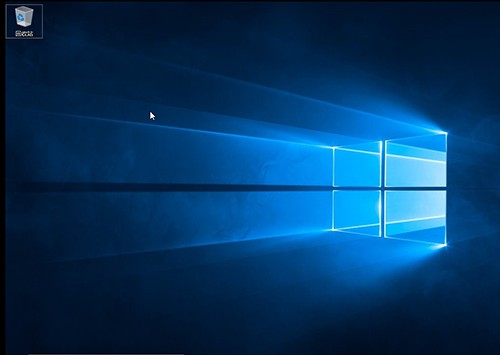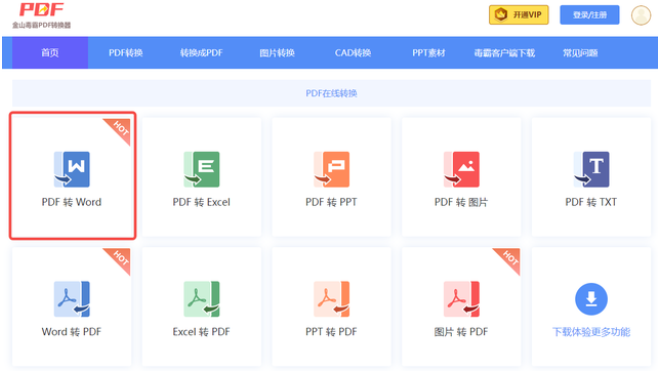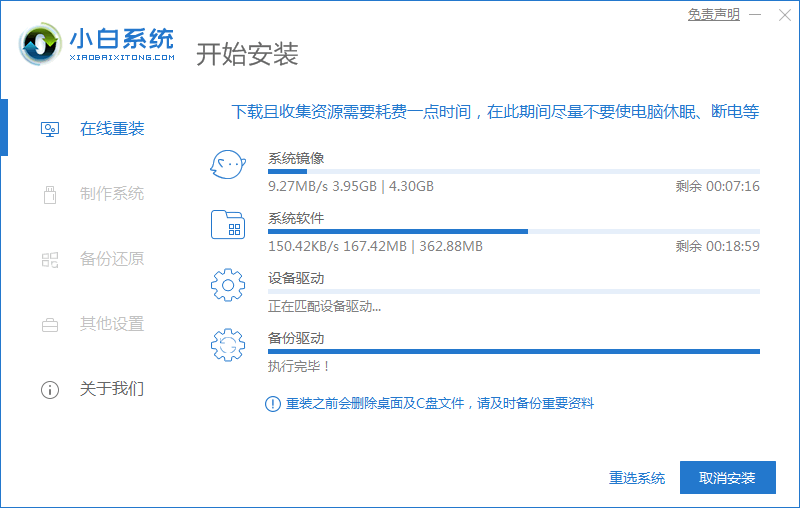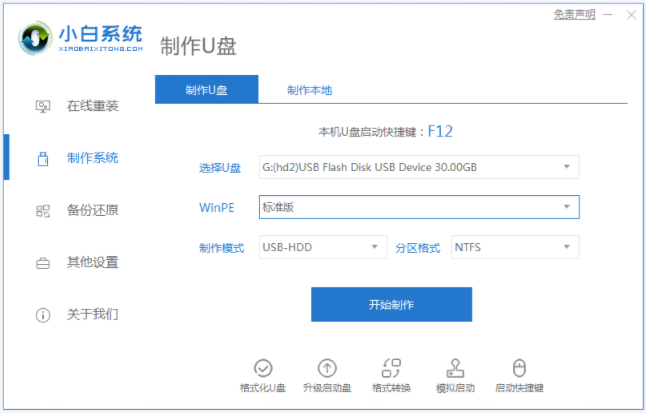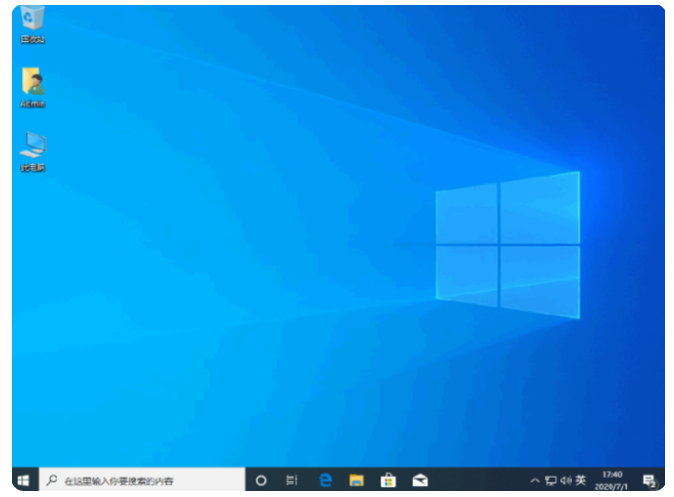系统之家一键重装系统具体介绍
系统之家装机大师是一款智能AI一键重装系统和制作U盘启动盘的工具,提供win11、win10、win7、winxp等各种系统版本的一键重装,且支持所有的品牌和组装电脑,能够帮你解决在系统重装、系统备份还原,下面是关于系统之家一键重装系统具体介绍。
工具/原料:
系统版本:win10
品牌型号:联想yoga13
软件版本:系统之家一键重装系统V2209
系统之家一键重装系统具体介绍:
1、一键操作
WEEX交易所已上线平台币 WEEX Token (WXT)。WXT 作为 WEEX 交易所生态系统的基石,主要用于激励 WEEX 交易平台社区的合作伙伴、贡献者、先驱和活跃成员。
新用户注册 WEEX 账户、参与交易挖矿及平台其他活动,均可免费获得 WXT 空投奖励。
操作简单,无需任何技术即可完成整个系统重装,只需鼠标单击。
“下一步”即可完成系统重装。
2、系统纯净
智能检测当前电脑配置信息,自动分析适合电脑配置的最佳重装系统。
版本,不强制安装,保证系统可运行。
3、人性化设计
支持系统备份还原。并在重装过程中提供电脑联系人与文件资料的备份。
操作,确保重要资料的完整、不丢失。
4、多元化系统版本选择
内置XP、Win7(32位/64位)、Win8(32位/64位)、Win10(32位/64位)供用户选择安装, 提高了重装系统的可选择性和灵活性。
5、智能化一键检测机制
新加入智能化/硬件检测机制,可谓是一款全智能安装系统的管家。
系统之家一键重装系统工具的教程:
1、下载完软件后正常打开, 程序会默认检测当前系统环境,检测完成后,点击“选择镜像文件”进行操作。
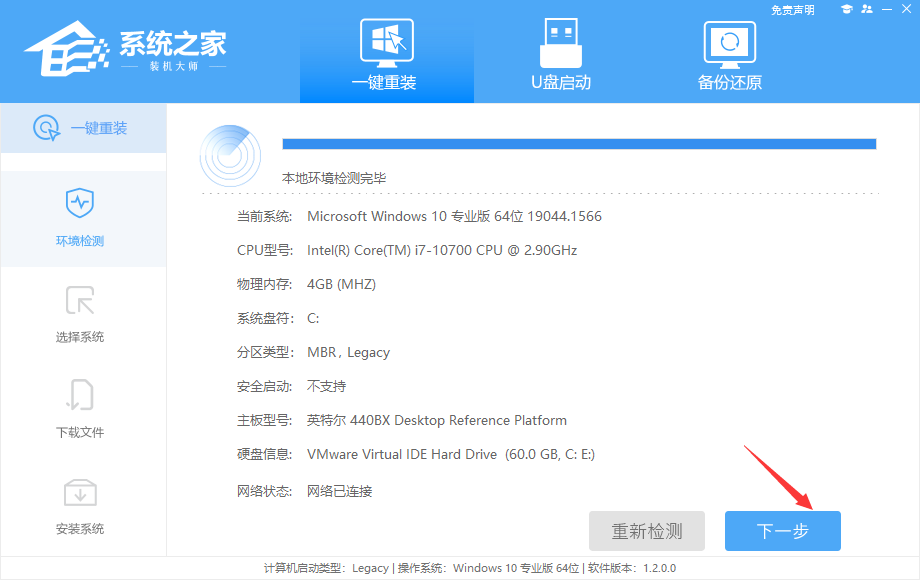
2、系统之家已为您推荐适合电脑配置的系统版本,以Win11系统为例,点击“下一步”。
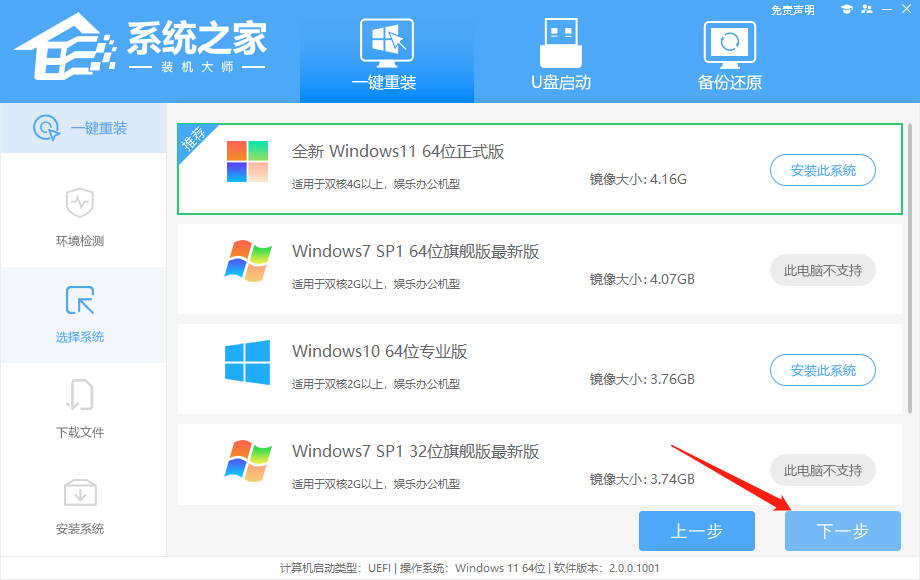
3、到了这一步时用户即可离开电脑,程序会全自动完成重装步骤。为防止出现安装失败,用户也可以选择“U盘启动制作”进行U盘装机。
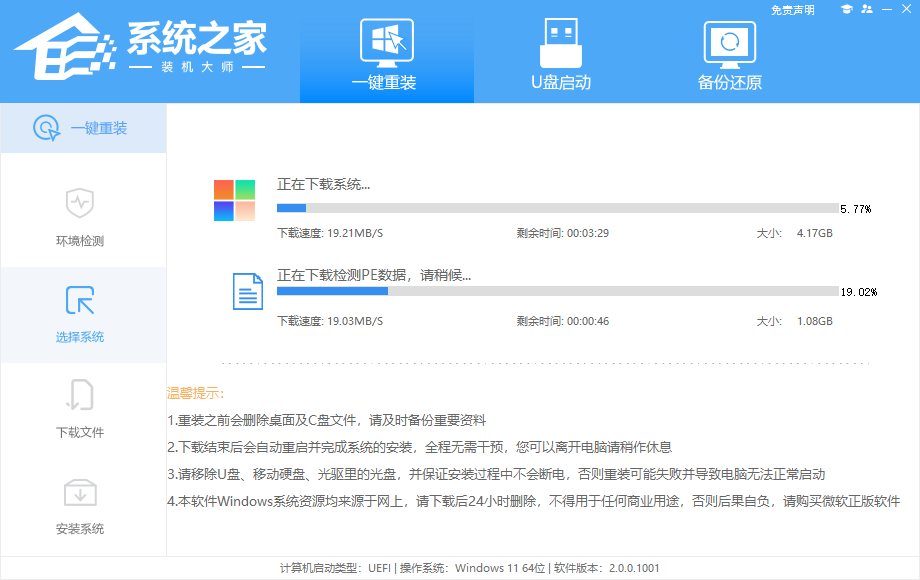
4、自动重启并全自动安装。
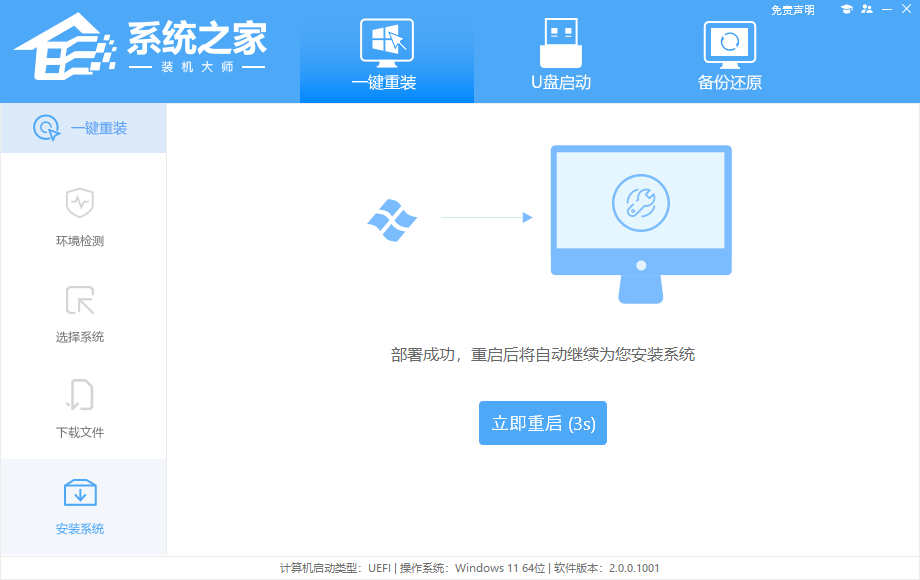
5、重启系统后,电脑将会进入一个启动项的选择,这时我们选择【XTZJ_WIN10_PE】回车。

6、进入后,系统将会自动进行备份还原,等待完成。
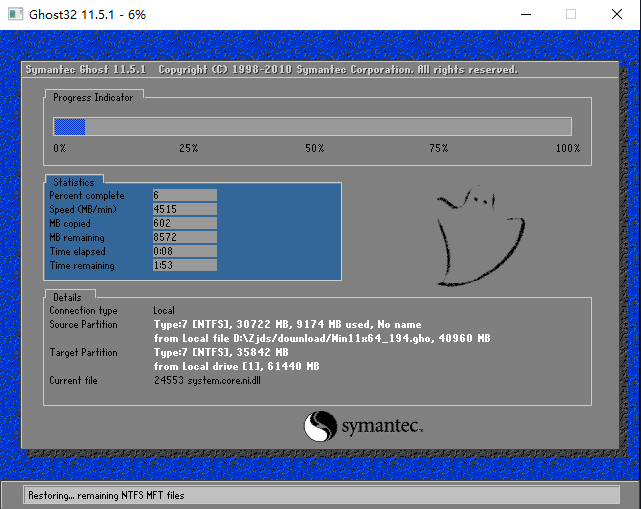
7、系统备份完成后,将会再次重启,自动进入系统安装界面,这时等待系统安装完成就大功告成了!
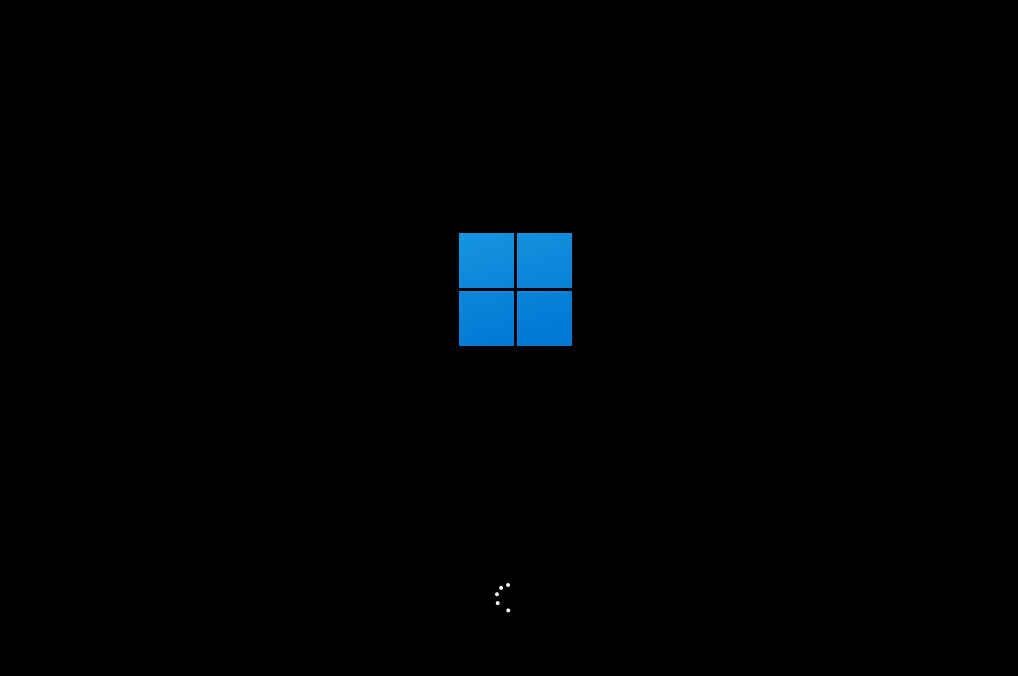
总结:以上就是小编给大家带来的系统之家一键重装的介绍,可以通过电脑或手机上操作,希望本文内容能帮助到大家!
最客资源网 » 系统之家一键重装系统具体介绍